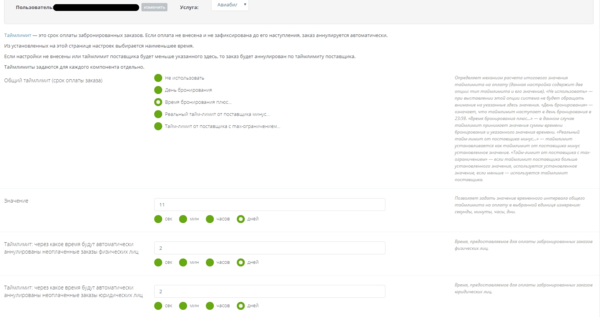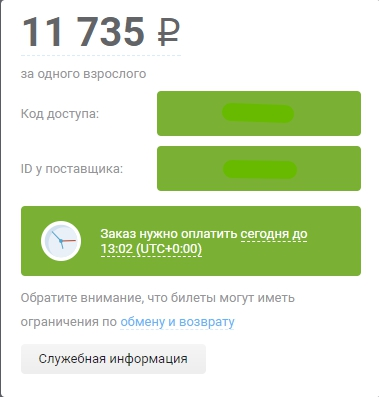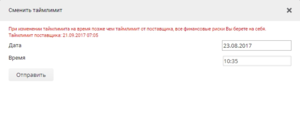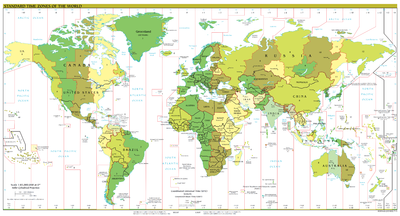Таймлимит: различия между версиями
(→Ручное изменение таймлимита) |
(→Ручное изменение таймлимита) |
||
| (не показано 80 промежуточных версий 11 участников) | |||
| Строка 1: | Строка 1: | ||
| − | + | [[Категория:Авиабилеты]][[Категория:Железнодорожные билеты]] | |
| + | '''Таймлимит''' — это время, предоставляемое для совершения какого-либо действия или операции. | ||
| − | '''Таймлимит''' — это | + | == Таймлимит брони== |
| + | [[Файл:Timelimit.png|600px|thumb|right|Настройки таймлимта на оплату заказа]] | ||
| + | [[Файл:Timelim2.png|500px|thumb|right|Значение таймлимита на оплату на странице информации о заказе]] | ||
| + | '''Таймлимит брони''' — это время, предоставляемое для оплаты и выписки забронированных заказов. | ||
| − | [[ | + | <span style="background-color:#fff0f5;">'''<span style="color:#ff0000;">Внимание!</span>''' Если оплата не внесена или не зафиксирована до наступления таймлимита на оплату, то заказ аннулируется автоматически (при условии, что [[Автоаннулятор | автоаннуляция неоплаченных бронирований]] включена для агентства).</span> |
| − | + | === Настройки таймлимита брони=== | |
| − | + | По истечении таймлимита: | |
| − | * | + | * оплата и выписка заказа запрещена, |
| − | + | * при включенной опции ''Включить автоаннуляцию бронирований'' в '''Управление продажами → Домены и протоколы''' запускается автоаннуляция брони. | |
| − | |||
| − | |||
| − | |||
| − | |||
| − | + | Таймлимит задаётся отдельно для каждого компонента в разделе '''«Настройки системы»''' → '''«Фоновые процессы»''' → '''«Автоаннуляция»''': | |
| + | * Авиабилеты | ||
| + | * Отели | ||
| + | * ЖД | ||
| − | + | Для настройки таймлимита необходимо выбрать вид услуги и пользователя, для которых будут применены настройки: | |
| − | + | * '''Общий таймлимит (срок оплаты заказа)''' — определяет механизм расчета итогового значения таймлимита на оплату и выписку: (данная настройка содержит две опции: тип таймлимита и его значение) | |
| + | ** '''''Не использовать''''' — при выставлении этой опции система не будет обращать внимание на указанные здесь значения. | ||
| + | **'''''День бронирования''''' — означает, что таймлимит наступает в день бронирования в 23:59. | ||
| + | **'''''Время бронирования плюс...''''' — в данном случае таймлимит принимает значение суммы времени бронирования и указанного значения времени. | ||
| + | **'''''Реальный тайм-лимит от поставщика минус...''''' — таймлимит устанавливается как таймлимит от поставщика минус установленное значение. | ||
| + | **'''''Тайм-лимит от поставщика с max-ограничением''''' — если таймлимит поставщика больше установленного значения, используется установленное значение, если меньше — используется таймлимит поставщика. | ||
| + | *'''Значение''' — эта опция позволяет задать значение временного интервала общего таймлимита на оплату в выбранной единице измерения: секунды, минуты, часы, дни. | ||
| + | * '''Тайм-лимит: через какое время будут автоматически аннулированы неоплаченные заказы физических лиц''' — это время, предоставляемое для оплаты забронированных заказов физических лиц. | ||
| + | * '''Тайм-лимит: через какое время будут автоматически аннулированы неоплаченные заказы юридических лиц''' — это время, предоставляемое для оплаты забронированных заказов юридических лиц. | ||
| + | * '''Дополнительное ограничение на таймлимит от поставщика по авиакомпаниям (задается в часах от даты создания заказа)''' — Эта опция позволяет переопределить таймлимит от поставщика в зависимости от авиакомпании. Отсчет ведется в часах от даты создания заказа. Значения задаются в формате КОД_IATA:значение,КОД_IATA:значение (несколько значений могут разделяться запятыми). Например SU:2.5,PS:3 | ||
| + | {{Attention|Для корректной работы настройки '''Дополнительное ограничение на таймлимит от поставщика по авиакомпаниям (задается в часах от даты создания заказа)''' необходимо включение настройки '''Пересчитывать дополнительное ограничение на таймлимит от поставщика по авиакомпаниям сразу после бронирования''', указанной ниже.}} | ||
| + | * '''Пересчитывать дополнительное ограничение на таймлимит от поставщика по авиакомпаниям сразу после бронирования''' - пересчитывает таймлимит сразу после бронирования, если используется настройка "Дополнительное ограничение на таймлимит от поставщика по авиакомпаниям" | ||
| + | * '''Ограничение максимального таймлимита временем до начала услуги в минутах''' - позволяет снять ограничение (60 минут до вылета) на оформление билета. Указанное значение вычитается от времени вылета первого сегмента. Например, вылет первого сегмента в 20:30, в настройке установлено 30 минут, т.о. оформление перелета возможно до 20:00. Допустимо задавать не менее 30 минут, в противном случае значение применяться не будет. По умолчанию установлено ограничение в 1 час до вылета. | ||
| − | <span style="color:# | + | === Взаимодействие настроек === |
| + | Из установленных на этой странице настроек выбирается наименьшее время. | ||
| + | |||
| + | <span style="background-color:#fff0f5;">'''<span style="color:#ff0000;">Внимание!</span>''' Если сервисный таймлимит будет меньше указанных здесь значений, то заказы будут аннулированы по сервисному таймлимиту.</span> | ||
| + | |||
| + | <span style="background-color:#fff0f5;">'''<span style="color:#ff0000;">Внимание!</span>''' Если таймлимит на оплату, выставленный в настройках, совпадает со временем вылета или больше него, то срабатывает ограничение, и для заказа устанавливается таймлимит от поставщика.</span> | ||
| + | |||
| + | Указанное на странице оформления бронирования время может не совпадать со временем на странице с информацией о бронировании, если для общих настроек таймлимита на оплату выбраны опции '''''«не использовать»''''' или '''''«реальный таймлимит от поставщика минус..»''''', то в этом случае на странице с подтверждением отображается таймлимит, полученный от поставщика с учетом данных настроек. Разница может составлять несколько часов. | ||
При отсутствии настроек заказ будет аннулирован при наступлении сервисного таймлимита. | При отсутствии настроек заказ будет аннулирован при наступлении сервисного таймлимита. | ||
| − | == | + | ===Установка таймлимита из текста тарифных правил=== |
| − | + | Часто бывает, что в тарифных правилах прописан таймлимит. Этот таймлимит выставляется а/к, он может отличаться от того, что присылает ГРС. | |
| − | + | Опция '''Использовать ТЛ выписки из тарифных правил''' (панель администрирования {{NameProject2}}: '''Настройки авиа → Профили → Профиль пользователя''') включает установку таймлимита выписки в {{NameSystem}} из текста тарифных правил. Таким образом, таймлимит на заказ будет установлен из тарифных правил, а не полученный от ГРС. | |
| − | + | {{Attention|Будьте осторожны при использовании данной опции! При использовании таймлимита из текста тарифов мы не можем гарантировать его корректной работы на 100%. При включении данной настройки агент <u>берёт ответственность за его значение на себя</u>.}} | |
| − | + | === Отображение таймлимита === | |
| + | Дату автоаннуляции заказа можно увидеть на странице подтверждения бронирования, на странице с информацией о заказе и в '''"Личном кабинете"''' (столбец «Автоаннуляция»). | ||
| − | + | === Особенности использования === | |
| + | При использовании таймлимитов в {{NameSystem}} будьте внимательны. Доступные варианты определения таймлимитов позволяют очень гибко настроить логику их поведения, поэтому нужно четко понимать как будут работать таймлимиты при заданных значениях настроек. | ||
| − | + | Например, если установлен '''Общий таймлимит''' как '''''Реальный тайм-лимит от поставщика минус...''''' значение '''X''', это значит, что в системе {{NameSystem}} будет использоваться таймлимит равный уменьшенному реальному таймлимиту поставщика на значение X. Это означает, например, что при наступлении таймлимита в {{NameSystem}} вы не сможете оформить заказ, - на странице информации о заказе не будет кнопки "Оплатить", однако в терминале поставщика данный заказ возможно будет оформить, так как в его системе таймлмит еще не наступил. <span style="background-color:#fff0f5;">'''<span style="color:#ff0000;">Внимание!</span>''' Значение таймлимита от ГДС обычно равно времени вылета минус час.</span> | |
| − | + | Если таймлимит наступил до бронирования заказа (такое возможно, если для настройки '''''Реальный тайм-лимит от поставщика минус...''''' установлено большое значение или бронирование производится в день перелета/поездки/заселения в отель), то в этом случае для авиа перелетов будет выведено сообщение, что заказ не актуален. А номера в отели, штрафы у которых не с момента бронирования, будут бронироваться только после предварительной оплаты, как и заказы со штрафами с момента бронирования. | |
| − | + | === Ручное изменение таймлимита === | |
| + | [[Файл:PopupChangeTLnewFormBookflight2.png|300px|thumb|right|Pop-up окно для ручного изменения таймлимита]] | ||
| + | Данная функциональность позволяет менеджеру и экспертам агентства вручную менять дату и время таймлимита на оплату заказа. Данный функционал применим к авиа и отельному компонентам. | ||
| − | + | На форме бронирования ручная смена таймлимита доступна в меню '''Действия'''. Для того чтобы сменить таймлимит нужно воспользоваться ссылкой «Сменить таймлимит». | |
| − | + | Кроме того, заказчику будет отправлена нотификация, если настроен шаблон '''''«Заказ был изменен при синхронизации»''''' и включена опция '''''«Отправлять письмо клиенту об изменении заказа»''''' из раздела '''Настройки системы → Нотификации и документы → Настройка почты'''. | |
| − | == | + | <span style="background-color:#fff0f5;">'''<span style="color:#ff0000;">Внимание!</span>''' Обратите внимание на то, что при изменении таймлимита на оплату на время более позднее, чем таймлимит от поставщика, все финансовые риски Вы берете на себя. Таймлимит на оплату от поставщика и данное сообщение присутствуют в pop-up окошке ручного изменения таймлимита. |
| − | + | === Учет временной зоны === | |
| + | [[Файл:Standard_time_zones_of_the_world.png|400px|thumb|right|Карта часовых поясов]] | ||
| + | '''Административный часовой пояс''' (часовая зона) — участок земной поверхности, на котором в соответствии с некоторым законом установлено определённое поясное время. Как правило, в понятие административного часового пояса включается ещё и совпадение даты — в этом случае пояса UTC−10:00 и UTC+14:00 будут считаться различными, хотя в них действует одинаковое время суток. | ||
| − | + | '''Всемирное координированное время (UTC)''' — стандарт, по которому общество регулирует часы и время. Часовые пояса вокруг земного шара выражаются как положительное и отрицательное смещение от UTC. | |
| − | == Логирование расчета таймлимита == | + | <span style="background-color:#fff0f5;">'''<span style="color:#ff0000;">Внимание!</span>''' Следует помнить, что время по UTC не переводится ни зимой, ни летом. Поэтому для тех мест, где есть переход на летнее время, меняется смещение относительно UTC.</span> |
| − | Для облегчения отслеживания работы таймлимитов в | + | |
| − | * При переходе на страницу ввода информации о заказчике (для | + | Cервера {{NameSystem}} находятся в часовом поясе Europe/Moscow (UTC+03:00). Таймлимиты на оплату и войдирование, полученные от поставщиков, рассчитываются с учётом настроенной временной зоны PCC реквизитов подключения. Для выбора временной зоны используется значение выпадающего списка '''''«Временная зона реквизитов»''''' в настройке реквизитов ГДС в разделе '''«Авиабилеты»''' → '''«Реквизиты подключения к GDS»''', значение по умолчанию — Europe/Moscow. |
| + | |||
| + | ==== Данные о времени в Sabre ==== | ||
| + | {| style="width: 600px" class="wikitable" | ||
| + | |- | ||
| + | ! scope="col" width="300" | Элемент | ||
| + | ! scope="col" width="300" | Описание | ||
| + | |- | ||
| + | | Таймлимит на оплату | ||
| + | | Часовой пояс PCC | ||
| + | |- | ||
| + | | Таймлимит на выписку | ||
| + | | Часовой пояс PCC | ||
| + | |- | ||
| + | | Сессия | ||
| + | | UTC+00:00 | ||
| + | |- | ||
| + | | Время вылета | ||
| + | | Местное время — часовой пояс аэропорта | ||
| + | |- | ||
| + | | Время прилета | ||
| + | | Местное время — часовой пояс аэропорта | ||
| + | |} | ||
| + | |||
| + | <span style="background-color:#fff0f5;">'''<span style="color:#ff0000;">Внимание!</span>''' В ответах ГДС могут приходить данные одновременно и о таймлимите на оплату, и о таймлимите на выписку. Приоритетным считается тот таймлимит, который истекает раньше (значение которого меньше). Именно наименьший таймлимит система {{NameSystem}} будет использовать в качестве таймлимита поставщика.</span> | ||
| + | |||
| + | === Логирование расчета таймлимита брони === | ||
| + | Для облегчения отслеживания работы таймлимитов в {{NameSystem}} реализовано логирование их расчета: | ||
| + | * При переходе на страницу ввода информации о заказчике (для компонента авиа) | ||
* В процессе бронирования заказа | * В процессе бронирования заказа | ||
* В процессе актуализации стоимости заказа при выборе платежного шлюза | * В процессе актуализации стоимости заказа при выборе платежного шлюза | ||
* В процессе выписки заказа | * В процессе выписки заказа | ||
| − | == Проверка таймлимита при оплате == | + | <div class="toccolours mw-collapsible mw-collapsed" style="width:800px"> |
| + | <u>'''Пример лога расчета таймлимита'''</u> | ||
| + | <div class="mw-collapsible-content"> | ||
| + | <syntaxhighlight lang="text" enclose="div" style="font-size:9pt;background: #F9F9F9; padding: 10px 5px; margin: 10px 0;"> | ||
| + | Array | ||
| + | ( | ||
| + | [0] => Владелец настроек:2432 | ||
| + | [1] => Тип заказа:FLIGHTS | ||
| + | [2] => Таймлимит поставщика:2014-02-26 17:18:00 (1393420680) | ||
| + | [3] => Текущее время:2014-02-25 17:18:57 | ||
| + | [4] => Название настройки:timelimit.FLIGHTS.booking_timelimit_option | ||
| + | [5] => Настройка "Общий таймлимит":last_day_minus | ||
| + | [6] => Настройка "Значение" число:1 | ||
| + | [7] => Настройка "Значение" множитель:H | ||
| + | [8] => Расчет общего таймлимита: | ||
| + | [9] => Лимит поставщика -X, значение: 2014-02-26 16:18:00 | ||
| + | [10] => Режим B2B | ||
| + | [11] => Array | ||
| + | ( | ||
| + | [сообщение] => Вычисленные таймлимиты: | ||
| + | [информация] => Array | ||
| + | ( | ||
| + | [Таймлимит поставщика] => 2014-02-26 17:18:00 | ||
| + | [Таймлимит по настройкам] => 2014-02-26 16:18:00 | ||
| + | [Дополнительный таймлимит b2b/b2c] => 2014-02-25 22:18:57 | ||
| + | ) | ||
| + | |||
| + | ) | ||
| + | |||
| + | [12] => Выбранный минимальный таймлимит:2014-02-25 22:18:57 | ||
| + | ) | ||
| + | </syntaxhighlight> | ||
| + | </div> | ||
| + | </div> | ||
| + | |||
| + | === Проверка таймлимита при оплате === | ||
Условия, при которых проверяется таймлимит при оплате: | Условия, при которых проверяется таймлимит при оплате: | ||
* Для заказов '''''Авиа''''' или '''''ЖД''''' статус должен быть '''''Забронирован'''''. | * Для заказов '''''Авиа''''' или '''''ЖД''''' статус должен быть '''''Забронирован'''''. | ||
* Для заказов '''''Отелей''''' статус должен быть любой, кроме '''''Забронирован''''' и штрафы не с момента бронирования. | * Для заказов '''''Отелей''''' статус должен быть любой, кроме '''''Забронирован''''' и штрафы не с момента бронирования. | ||
| + | |||
| + | === Особенности поставщиков в работе таймлимита брони === | ||
| + | Авиа: | ||
| + | * См. статью [[Сирена Трэвел]] | ||
| + | Отели: | ||
| + | * См. статью [[ДОТВ#Особенности работы с DOTW | Особенности работы с DOTW]] | ||
| + | * См. статью [[Хотелбедс#Особенности работы с HotelBeds | Особенности работы с HotelBeds]] | ||
| + | |||
| + | <!--== Другие таймлимты в {{NameSystem}} == | ||
| + | В {{NameSystem}} предусмотрены различные таймлимиты: | ||
| + | * на оплату заказа | ||
| + | * на выписку билетов | ||
| + | * на войдирование | ||
| + | === Таймлимит на выписку билетов === | ||
| + | См. '''«Крайний срок выписки»''' в статье [[Выписка#Настройки выписки | Настройки выписки]]. <br> | ||
| + | <span style="background-color:#fff0f5;">'''<span style="color:#ff0000;">Внимание!</span>''' Если дата сконвертированного таймлимита выписки оказывается больше даты вылета, в этом случае таймлимт проставляется в часовом поясе сервера (МСК).</span> | ||
| + | --> | ||
| + | |||
| + | === Таймлимит на войдирование === | ||
| + | См. статью [[Войдирование#Период войдирования | Период войдирования]]. | ||
== См. также == | == См. также == | ||
| − | *[[ | + | * [[Аннуляция]] |
| − | *[[ | + | * [[Автоаннулятор]] |
| − | *[[Бронирование]] | + | * [[Автоаннуляция]] |
| − | *[[Настройка]] | + | * [[Бронирование]] |
| − | *[[Личный кабинет]] | + | * [[Выписка]] |
| + | * [[Автовыписка]] | ||
| + | * [[Войдирование#Период войдирования | Период войдирования]] | ||
| + | * [[Заказы]] | ||
| + | * [[Настройка]] | ||
| + | * [[Личный кабинет]] | ||
| + | * [[Шаблоны электронных писем]] | ||
| + | * [[ДОТВ#Особенности работы с DOTW | Особенности работы с DOTW]] | ||
| + | * [[Хотелбедс#Особенности работы с HotelBeds | Особенности работы с HotelBeds]] | ||
| + | * [[Сирена Трэвел]] | ||
| + | * [[УПТ]] | ||
[[Category:Термины]] | [[Category:Термины]] | ||
Текущая версия на 14:08, 1 декабря 2021
Таймлимит — это время, предоставляемое для совершения какого-либо действия или операции.
Содержание
- 1 Таймлимит брони
- 1.1 Настройки таймлимита брони
- 1.2 Взаимодействие настроек
- 1.3 Установка таймлимита из текста тарифных правил
- 1.4 Отображение таймлимита
- 1.5 Особенности использования
- 1.6 Ручное изменение таймлимита
- 1.7 Учет временной зоны
- 1.8 Логирование расчета таймлимита брони
- 1.9 Проверка таймлимита при оплате
- 1.10 Особенности поставщиков в работе таймлимита брони
- 1.11 Таймлимит на войдирование
- 2 См. также
Таймлимит брони
Таймлимит брони — это время, предоставляемое для оплаты и выписки забронированных заказов.
Внимание! Если оплата не внесена или не зафиксирована до наступления таймлимита на оплату, то заказ аннулируется автоматически (при условии, что автоаннуляция неоплаченных бронирований включена для агентства).
Настройки таймлимита брони
По истечении таймлимита:
- оплата и выписка заказа запрещена,
- при включенной опции Включить автоаннуляцию бронирований в Управление продажами → Домены и протоколы запускается автоаннуляция брони.
Таймлимит задаётся отдельно для каждого компонента в разделе «Настройки системы» → «Фоновые процессы» → «Автоаннуляция»:
- Авиабилеты
- Отели
- ЖД
Для настройки таймлимита необходимо выбрать вид услуги и пользователя, для которых будут применены настройки:
- Общий таймлимит (срок оплаты заказа) — определяет механизм расчета итогового значения таймлимита на оплату и выписку: (данная настройка содержит две опции: тип таймлимита и его значение)
- Не использовать — при выставлении этой опции система не будет обращать внимание на указанные здесь значения.
- День бронирования — означает, что таймлимит наступает в день бронирования в 23:59.
- Время бронирования плюс... — в данном случае таймлимит принимает значение суммы времени бронирования и указанного значения времени.
- Реальный тайм-лимит от поставщика минус... — таймлимит устанавливается как таймлимит от поставщика минус установленное значение.
- Тайм-лимит от поставщика с max-ограничением — если таймлимит поставщика больше установленного значения, используется установленное значение, если меньше — используется таймлимит поставщика.
- Значение — эта опция позволяет задать значение временного интервала общего таймлимита на оплату в выбранной единице измерения: секунды, минуты, часы, дни.
- Тайм-лимит: через какое время будут автоматически аннулированы неоплаченные заказы физических лиц — это время, предоставляемое для оплаты забронированных заказов физических лиц.
- Тайм-лимит: через какое время будут автоматически аннулированы неоплаченные заказы юридических лиц — это время, предоставляемое для оплаты забронированных заказов юридических лиц.
- Дополнительное ограничение на таймлимит от поставщика по авиакомпаниям (задается в часах от даты создания заказа) — Эта опция позволяет переопределить таймлимит от поставщика в зависимости от авиакомпании. Отсчет ведется в часах от даты создания заказа. Значения задаются в формате КОД_IATA:значение,КОД_IATA:значение (несколько значений могут разделяться запятыми). Например SU:2.5,PS:3
Внимание! Для корректной работы настройки Дополнительное ограничение на таймлимит от поставщика по авиакомпаниям (задается в часах от даты создания заказа) необходимо включение настройки Пересчитывать дополнительное ограничение на таймлимит от поставщика по авиакомпаниям сразу после бронирования, указанной ниже.
- Пересчитывать дополнительное ограничение на таймлимит от поставщика по авиакомпаниям сразу после бронирования - пересчитывает таймлимит сразу после бронирования, если используется настройка "Дополнительное ограничение на таймлимит от поставщика по авиакомпаниям"
- Ограничение максимального таймлимита временем до начала услуги в минутах - позволяет снять ограничение (60 минут до вылета) на оформление билета. Указанное значение вычитается от времени вылета первого сегмента. Например, вылет первого сегмента в 20:30, в настройке установлено 30 минут, т.о. оформление перелета возможно до 20:00. Допустимо задавать не менее 30 минут, в противном случае значение применяться не будет. По умолчанию установлено ограничение в 1 час до вылета.
Взаимодействие настроек
Из установленных на этой странице настроек выбирается наименьшее время.
Внимание! Если сервисный таймлимит будет меньше указанных здесь значений, то заказы будут аннулированы по сервисному таймлимиту.
Внимание! Если таймлимит на оплату, выставленный в настройках, совпадает со временем вылета или больше него, то срабатывает ограничение, и для заказа устанавливается таймлимит от поставщика.
Указанное на странице оформления бронирования время может не совпадать со временем на странице с информацией о бронировании, если для общих настроек таймлимита на оплату выбраны опции «не использовать» или «реальный таймлимит от поставщика минус..», то в этом случае на странице с подтверждением отображается таймлимит, полученный от поставщика с учетом данных настроек. Разница может составлять несколько часов.
При отсутствии настроек заказ будет аннулирован при наступлении сервисного таймлимита.
Установка таймлимита из текста тарифных правил
Часто бывает, что в тарифных правилах прописан таймлимит. Этот таймлимит выставляется а/к, он может отличаться от того, что присылает ГРС.
Опция Использовать ТЛ выписки из тарифных правил (панель администрирования Nemo Connect: Настройки авиа → Профили → Профиль пользователя) включает установку таймлимита выписки в Nemo.Travel из текста тарифных правил. Таким образом, таймлимит на заказ будет установлен из тарифных правил, а не полученный от ГРС.
Внимание! Будьте осторожны при использовании данной опции! При использовании таймлимита из текста тарифов мы не можем гарантировать его корректной работы на 100%. При включении данной настройки агент берёт ответственность за его значение на себя.
Отображение таймлимита
Дату автоаннуляции заказа можно увидеть на странице подтверждения бронирования, на странице с информацией о заказе и в "Личном кабинете" (столбец «Автоаннуляция»).
Особенности использования
При использовании таймлимитов в Nemo.Travel будьте внимательны. Доступные варианты определения таймлимитов позволяют очень гибко настроить логику их поведения, поэтому нужно четко понимать как будут работать таймлимиты при заданных значениях настроек.
Например, если установлен Общий таймлимит как Реальный тайм-лимит от поставщика минус... значение X, это значит, что в системе Nemo.Travel будет использоваться таймлимит равный уменьшенному реальному таймлимиту поставщика на значение X. Это означает, например, что при наступлении таймлимита в Nemo.Travel вы не сможете оформить заказ, - на странице информации о заказе не будет кнопки "Оплатить", однако в терминале поставщика данный заказ возможно будет оформить, так как в его системе таймлмит еще не наступил. Внимание! Значение таймлимита от ГДС обычно равно времени вылета минус час.
Если таймлимит наступил до бронирования заказа (такое возможно, если для настройки Реальный тайм-лимит от поставщика минус... установлено большое значение или бронирование производится в день перелета/поездки/заселения в отель), то в этом случае для авиа перелетов будет выведено сообщение, что заказ не актуален. А номера в отели, штрафы у которых не с момента бронирования, будут бронироваться только после предварительной оплаты, как и заказы со штрафами с момента бронирования.
Ручное изменение таймлимита
Данная функциональность позволяет менеджеру и экспертам агентства вручную менять дату и время таймлимита на оплату заказа. Данный функционал применим к авиа и отельному компонентам.
На форме бронирования ручная смена таймлимита доступна в меню Действия. Для того чтобы сменить таймлимит нужно воспользоваться ссылкой «Сменить таймлимит».
Кроме того, заказчику будет отправлена нотификация, если настроен шаблон «Заказ был изменен при синхронизации» и включена опция «Отправлять письмо клиенту об изменении заказа» из раздела Настройки системы → Нотификации и документы → Настройка почты.
Внимание! Обратите внимание на то, что при изменении таймлимита на оплату на время более позднее, чем таймлимит от поставщика, все финансовые риски Вы берете на себя. Таймлимит на оплату от поставщика и данное сообщение присутствуют в pop-up окошке ручного изменения таймлимита.
Учет временной зоны
Административный часовой пояс (часовая зона) — участок земной поверхности, на котором в соответствии с некоторым законом установлено определённое поясное время. Как правило, в понятие административного часового пояса включается ещё и совпадение даты — в этом случае пояса UTC−10:00 и UTC+14:00 будут считаться различными, хотя в них действует одинаковое время суток.
Всемирное координированное время (UTC) — стандарт, по которому общество регулирует часы и время. Часовые пояса вокруг земного шара выражаются как положительное и отрицательное смещение от UTC.
Внимание! Следует помнить, что время по UTC не переводится ни зимой, ни летом. Поэтому для тех мест, где есть переход на летнее время, меняется смещение относительно UTC.
Cервера Nemo.Travel находятся в часовом поясе Europe/Moscow (UTC+03:00). Таймлимиты на оплату и войдирование, полученные от поставщиков, рассчитываются с учётом настроенной временной зоны PCC реквизитов подключения. Для выбора временной зоны используется значение выпадающего списка «Временная зона реквизитов» в настройке реквизитов ГДС в разделе «Авиабилеты» → «Реквизиты подключения к GDS», значение по умолчанию — Europe/Moscow.
Данные о времени в Sabre
| Элемент | Описание |
|---|---|
| Таймлимит на оплату | Часовой пояс PCC |
| Таймлимит на выписку | Часовой пояс PCC |
| Сессия | UTC+00:00 |
| Время вылета | Местное время — часовой пояс аэропорта |
| Время прилета | Местное время — часовой пояс аэропорта |
Внимание! В ответах ГДС могут приходить данные одновременно и о таймлимите на оплату, и о таймлимите на выписку. Приоритетным считается тот таймлимит, который истекает раньше (значение которого меньше). Именно наименьший таймлимит система Nemo.Travel будет использовать в качестве таймлимита поставщика.
Логирование расчета таймлимита брони
Для облегчения отслеживания работы таймлимитов в Nemo.Travel реализовано логирование их расчета:
- При переходе на страницу ввода информации о заказчике (для компонента авиа)
- В процессе бронирования заказа
- В процессе актуализации стоимости заказа при выборе платежного шлюза
- В процессе выписки заказа
Пример лога расчета таймлимита
Array
(
[0] => Владелец настроек:2432
[1] => Тип заказа:FLIGHTS
[2] => Таймлимит поставщика:2014-02-26 17:18:00 (1393420680)
[3] => Текущее время:2014-02-25 17:18:57
[4] => Название настройки:timelimit.FLIGHTS.booking_timelimit_option
[5] => Настройка "Общий таймлимит":last_day_minus
[6] => Настройка "Значение" число:1
[7] => Настройка "Значение" множитель:H
[8] => Расчет общего таймлимита:
[9] => Лимит поставщика -X, значение: 2014-02-26 16:18:00
[10] => Режим B2B
[11] => Array
(
[сообщение] => Вычисленные таймлимиты:
[информация] => Array
(
[Таймлимит поставщика] => 2014-02-26 17:18:00
[Таймлимит по настройкам] => 2014-02-26 16:18:00
[Дополнительный таймлимит b2b/b2c] => 2014-02-25 22:18:57
)
)
[12] => Выбранный минимальный таймлимит:2014-02-25 22:18:57
)
Проверка таймлимита при оплате
Условия, при которых проверяется таймлимит при оплате:
- Для заказов Авиа или ЖД статус должен быть Забронирован.
- Для заказов Отелей статус должен быть любой, кроме Забронирован и штрафы не с момента бронирования.
Особенности поставщиков в работе таймлимита брони
Авиа:
- См. статью Сирена Трэвел
Отели:
- См. статью Особенности работы с DOTW
- См. статью Особенности работы с HotelBeds
Таймлимит на войдирование
См. статью Период войдирования.